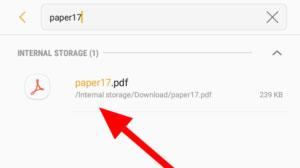At arbejde med en PDF-fil på din telefon er nogle gange ekstremt forvirrende. Det er dog meget simpelt at åbne filen. Din Android-telefon gør muligvis allerede dette, hvis ikke, så er der et par muligheder for dig. I artiklen nedenfor vil Quantrimang guide dig til, hvordan du åbner PDF-filer på Android-enheder.
Hvordan får man vist PDF-dokumenter på Android?
De nyeste telefoner kommer ofte med indbyggede PDF-læsere. Så hvis du ikke kan åbne PDF på Android med det samme, skal du overveje disse apps:
1. Brug Adobe PDF Reader
Har du brug for at arbejde med dokumenter på farten? Download Adobe PDF Reader-mobilappen, verdens mest betroede PDF-fremviser, med over 635 millioner installationer. Gem dine filer online, og læs PDF'er hvor som helst med denne gratis PDF-læser og filhåndtering. Du kan også se, dele, kommentere og tilføje digitale signaturer til PDF-dokumenter.
Med et betalt abonnement kan du bruge Acrobat Reader som PDF-editor til at redigere tekst og billeder, konvertere PDF til eksport til eller fra PDF til et andet format eller bruge andre avancerede funktioner til at oprette PDF, kombinere PDF-dokumenter, organisere filer osv.
Denne applikation er fra Adobe, skaberen af selve PDF-filformatet. Adobe Reader er ret populær på Windows-pc'er, og det er en af de bedste PDF-apps til Android, der er tilgængelig i Google Play Butik .
Denne app er meget nem at bruge, og den giver dig mulighed for at åbne PDF på Android på få sekunder. Den kommer også med forskellige avancerede funktioner, såsom lysstyrkelås og nattilstand.
Adobe Reader giver dig også mulighed for at udfylde formularer i PDF-format og udskrive dem via Google Cloud Print. En af de bedste funktioner ved denne app er, at den giver dig mulighed for at signere PDF-filer med din finger. Det er ret nyttigt!
Nogle fremragende funktioner i Adobe PDF Reader inkluderer:
- Tillader udskrivning af dokumenter direkte fra enheden
- Få den bedste PDF-læseoplevelse med Liquid Mode
- Indholdet i PDF-dokumentet vil blive vist igen, så det passer til skærmen
- Søg hurtigt efter tekst i PDF-dokumenter
- Del filer til at kommentere eller se.
- Saml kommentarer fra flere personer i én online fil.
- Fremskynd dokumentgennemgangen ved at svare på andres kommentarer.
- Modtag aktivitetsmeddelelser for delte filer.
- Tilmeld dig for at redigere tekst og billeder direkte i PDF-filer
- Log ind på din gratis konto for at gemme og få adgang til filer på tværs af enheder
- Stjerne filer for hurtigt at åbne dine vigtigste eller foretrukne dokumenter
Følg disse trin for at begynde at åbne PDF-filer på Android med Adobe PDF Reader:
Trin 1 : Download og installer Adobe Reader-applikationen på din Android-smartphone eller -tablet.
Trin 2 : Åbn PDF-filen med en filhåndtering eller Adobe PDF Reader.
Brug en filhåndtering
Sørg for, at den PDF-fil, du vil åbne, er på din Android-telefon eller -tablet. Hvis filen er på din computer, skal du tilslutte din Android-enhed til din pc ved hjælp af det passende USB-kabel og derefter overføre filen til din telefon eller tablet.
Følg disse trin:
- Naviger til den mappe, hvor PDF-filen er gemt.
- Klik på filen.

Fra mappen skal du klikke på den fil, du vil åbne
- Adobe Reader åbner automatisk PDF-filer på din telefon.
Brug programmet Adobe Reader
- Klik på knappen Filer nederst på skærmen.
- Vælg På denne enhed . Hvis dokumentet er i skylager, skal du trykke på den tilsvarende tjeneste.

Klik på indstillingen På denne enhed
- Gennemse og scan gennem alle dine PDF-filer der.
- Åbn ethvert dokument ved at trykke på det.

Klik på filen efter at have fundet den
Hvis du husker PDF-filnavnet, skal du bruge søgefunktionen nederst til venstre på skærmen for at finde dokumentet hurtigere.

Brug søgemuligheden til hurtigt at finde den PDF-fil, du har brug for
2. Brug Librera PDF Reader
Ligesom Adobe Reader er Librera-appen også en af de bedste Android PDF-læserapps, som du kan downloade fra Google Play Butik. Denne PDF-læser til Android er nem at bruge og meget tilpasselig.
Librera PDF Reader har nattilstand og fuldskærmstilstand. Librera giver dig også mulighed for at oversætte tekst ved hjælp af en onlineordbog.
Trin 1 : Download og installer Librera PDF Reader-appen på din Android-smartphone eller -tablet.
Den reklamefri pro-version af appen inkluderer et søgefilter som en ekstra funktion.
Trin 2 : Sørg for, at dokumentet er gemt på Android-enheden.
Trin 3 : Åbn dokumentet med en filhåndtering:
- Find det PDF-dokument, du vil se på din enhed.
- Klik på filen.
- PDF Reader åbner PDF-dokumentet.
Du kan også åbne PDF-filer efter at have startet Librera-applikationen manuelt.
- På fanen Bibliotek skal du gennemse de PDF-filer, du har på din Android-enhed.
- Klik på den PDF-fil, du vil åbne.
- Du kan også finde og åbne filen manuelt ved at gå til fanen BROWSE og navigere til den mappe, der indeholder dokumentet.

Åbn PDF-filer manuelt fra Librera-applikationen
Håber du har succes.